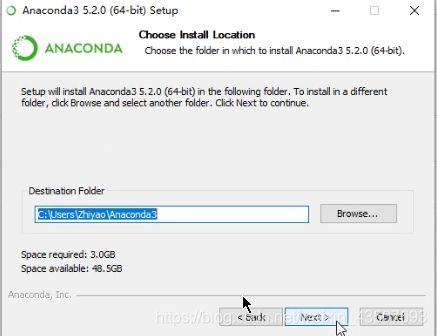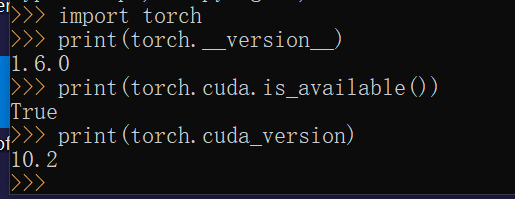PyTorch环境配置及安装
PyTorch环境配置及安装
- PyTorch环境配置及安装
-
- 安装、使用环境
- Anaconda 下载安装
-
- 下载
- 安装
- Pytorch环境
- 安装 Pytorch
-
- 直接安装
- 使用清华等国内镜像
- 离线安装
- 验证是否安装成功
- 参考资料
PyTorch环境配置及安装
初步机器学习,这里记录下一些学习经过,之后以便于自己查看,同时欢迎各位大佬点评,本节是机器计算的一个包的安装和简单验证。
安装、使用环境
Windows环境下:
- CUDA官网使用IDM下载就很快乐;
- Anaconda在官网下载就行,python环境的话,我这里之前安装过了,所以大家可以去自己百度,很简单;
- Pycharm也是直接装,这里就不多作介绍了。
Anaconda 下载安装
下载
在机器学习,深度学习中,要用到大量的 package(就是各种工具包)。如果说,函数是一个工具,那么 package 就是一个工具包。一个个安装 package 很麻烦,而且容易出现疏漏。于是,就有了 Anaconda,这是一个集成了常用于科学分析(机器学习,深度学习)的大量package。
也就是说,你只要安装了 Anaconda,就安装了很多我们之后要用的许多packages。
Anaconda 的下载地址:https://www.anaconda.com/products/individual
Anaconda历史版本链接:
https://repo.anaconda.com/archive/
安装
1. 点击安装程序,选择路径
2. 选择是否安装VS,安装过的跳过

检验是否安装成功,在开始菜单出,左击 Anaconda Prompt
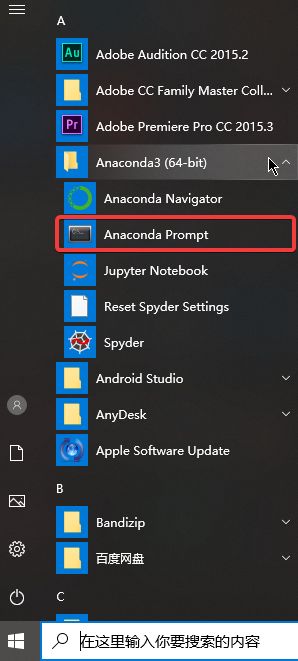
打开后,左边有 (base),即安装成功。

Pytorch环境
当你遇到不同的项目,需要使用到不同版本的环境。比如这个项目要用到 pytorch 0.4,另一个项目要用到 pytorch 1.0,如果你卸载了0.4版本,安装了1.0版本。那么下一次,你再碰到0.4版本,你就需要卸载1.0版本,安装0.4版本。很折腾。
Anaconda 集成的 conda 包就能够解决这个问题。它可以创造出两个屋子,相互隔离。一个屋子放 0.4 版本,一个屋子放 1.0 版本。你需要哪个版本,就进哪个屋子工作。
我们首先使用 conda 指令创建一个屋子,叫做 **pytorch **。
## conda 是指调用 conda 包,create 是创建的意思
## -n 是指后面的名字是屋子的名字
## pytorch是屋子的名字(可以更改成自己喜欢的)
## python=3.6 是指创建的屋子,是 python3.6 版本。
conda create -n pytorch python=3.6
如图:

之后,弹出提示,输入 y,即可安装。安装成功后,输入以下指令:conda info --envs
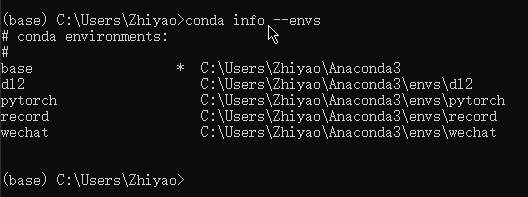
即可看到 conda 环境中,有新建的 pytorch 环境,右边的 * 号表示,当前你处于哪个环境。
接下来,我们要在 pytorch 环境中,安装 PyTorch,使用如下指令,进入 pytorch 环境。
conda activate pytorch
或者是 activate pytorch
你可以看到左边的 base 变成了 pytorch,代表成功进入 pytorch 环境。

到这里,基本的准备工作我们就弄好了。
安装 Pytorch
值得一提的是,PyTorch 在这方面做的真的好,不需要再人工安装 CUDA、cuDNN 之类的,全部都给你解决了。
Pytorch 官网
直接安装
PyTorch Build 选择 Stable;选择系统;Package,Windows下推荐 conda,Linux 下推荐 pip;Python版本按照Anaconda的版本选择,我这里选择3.6,CUDA 推荐10.1。如果没有显卡的话,选择 None。我的选择如图所示:
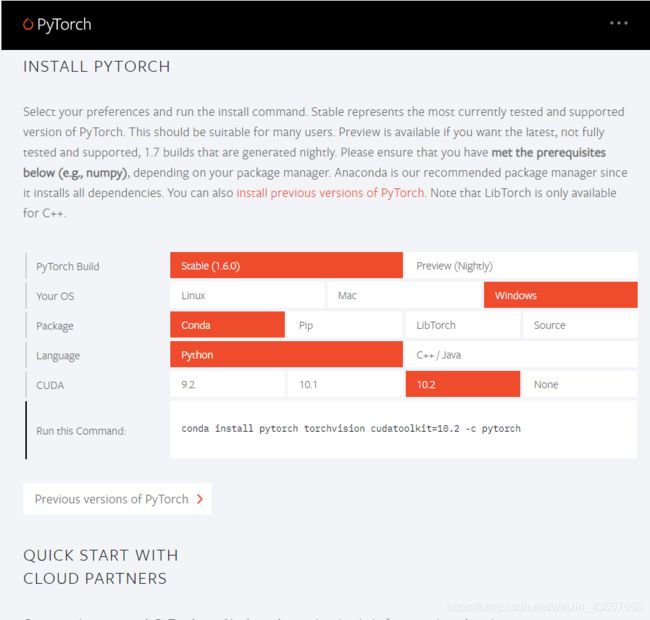
默认官网下载,复制下面命令
conda install pytorch torchvision cudatoolkit=10.2 -c pytorch

如果前面是base环境,使用conda activate pytorch进入 pytorch 环境中。之后粘贴即可。

果断输入y,之后就是漫长的等待。或者去休息吧,慢慢等着。看看剧啥的,等着它慢慢下吧。如果你的并不慢,那么卧槽卧槽兄弟。
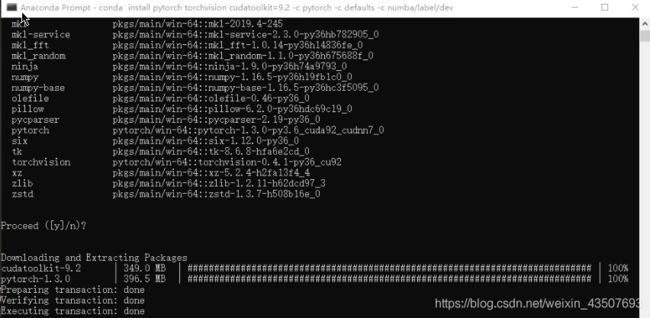
主要是2个软件比较大,难下载:
pytorch-1.6.0-py3.6_cuda101_cudnn7_0.tar.bz2
cudatoolkit-10.1.243-h74a9793_0.tar.bz2
使用清华等国内镜像
1. 为Anaconda添加国内镜像源
在安装过程中,我们会遇到很多问题,很多需要下载的包可能会由于网络连接的关系下载失败,因此,我们需要为Anaconda添加国内的镜像源,如清华的镜像源。添加镜像源的命令如下:
conda config --add channels https://mirrors.tuna.tsinghua.edu.cn/anaconda/pkgs/free/
conda config --add channels https://mirrors.tuna.tsinghua.edu.cn/anaconda/pkgs/main/
conda config --set show_channel_urls yes
conda config --add channels https://mirrors.tuna.tsinghua.edu.cn/anaconda/cloud/pytorch/
添加完镜像源后就可以执行官网给出的安装命令了。
conda install pytorch torchvision cudatoolkit=10.2 -c pytorch
2. 手动下载缺失的库
如果下载还是有问题的,你可以根据 cmd 命令窗口给出的错误提示,手动到清华镜像源的PyTorch库中下载对应的库到本地,如下所示:


3. 在虚拟环境中安装包
打开anaconda prompt激活自己的虚拟环境,并cd进入你刚刚的下载路径
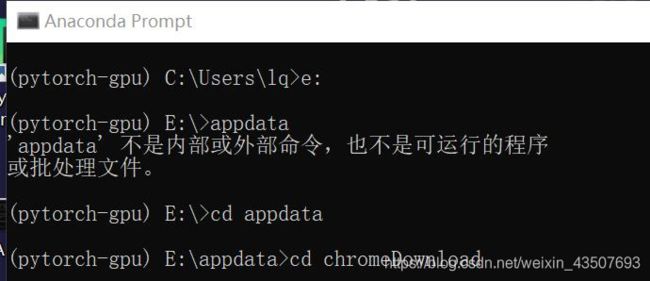
输入以下命令分别安装缺失的包:
conda install --offline pytorch-1.6.0-py3.7_cuda102_cudnn7_0.tar.bz2
#offline后面文件全称
报错(见下图),因为它在目录下找不到这个文件它就会自动去源上搜索。据说还有一种不用进入目录直接conda的方法,是要将下载的包先放入Anaconda3/pkgs 目录
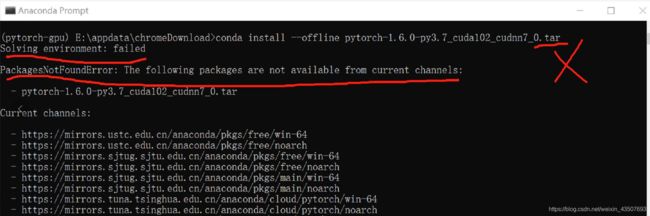
4. 再次运行官网的命令
conda install pytorch torchvision cudatoolkit=10.2 -c pytorch
出现“done”就说明安装完成,可以进入Python 测试一下,导入torch成功!
新建python文件,输入如下代码
import torch
print(torch.__version__)
print(torch.cuda.is_available())
print(torch.cuda_version)
离线安装
-
用浏览器打开,这里就会出现很多文件,我这里是要下载CUDA10.2版本的,你就往下拉,找到cu102开头的文件,目前最新版是1.6.0,就找对应的版本。
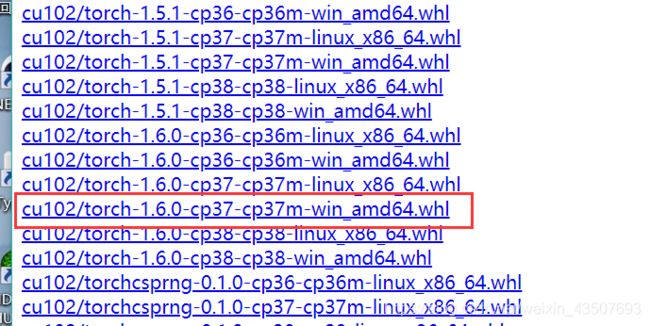
cp后面是python的版本 -
下载好之后利用终端进入下载文件夹,输入pip install 文件名即可安装。安装好后再将官网中生成的那个指令,再终端输入,因为安装过torch了,所以只会安装torchvision,很快的。
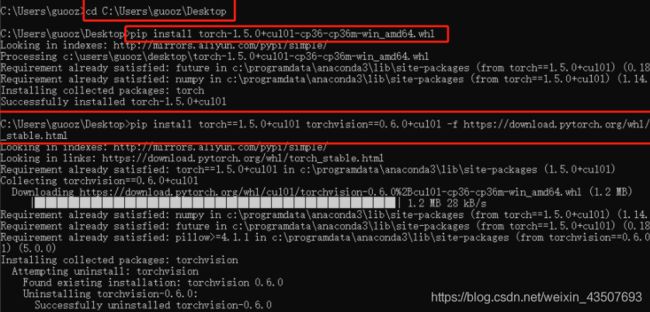
验证是否安装成功
- 在命令行左边为 pytorch 环境中,输入
python - 之后,输入
import torch,如果没有报错,意味着 PyTorch 已经顺利安装了 - 接下来,输入
torch.cuda.is_available(),如果是 True,意味着你可以使用 GPU,如果是 False,意味着只能使用CPU。

参考资料
https://www.cnblogs.com/Shi-Peng-Fei/articles/13726479.html
https://blog.csdn.net/qq_40303258/article/details/106215423
https://www.freesion.com/article/86331109795/
Pytorch 常用语法